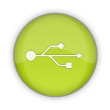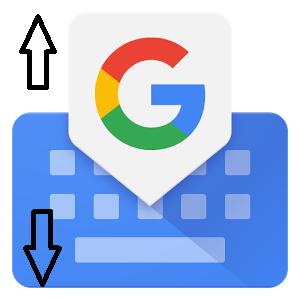Bonjour à tous, aujourd’hui nous allons vous expliquer comment installer Android KitKat 4.4 sur le Galaxy Note 2. Grâce à ce petit tutoriel très simple, vous allez en effet pouvoir profiter de la toute dernière version d’Android sur votre Galaxyt Note 2. Sachez que pour cela, vous allez devoir télécharger une rom custom, tout à fait fonctionnelle, elle est à mettre au crédit des développeurs d’OmniROM.
[adsenseyu2]
Avant de commencer, nous vous rappelons qu’en cas de problème, l’équipe d’Android-Zone.fr ne pourra être tenue pour responsable: vous êtes le seul ou la seule à décider de suivre ou non ce tuto. Néanmoins, sachez que si vous suivez attentivement les étapes que je vais vous décrire, il y a peu de risques.
La rom custom d’OmniROM est parfaitement fonctionnelle et se révèle vraiment fluide. A vous de voir, si vous voulez pouvoir jouir de KitKat avant tout le monde ! Allez, voici les étapes à suivre pour installer Android KitKat 4.4 sur le Galaxy Note 2.
Prérequis:
- Téléchargez la rom qui correspond à votre appareil: GT-N7100 ou bien GT-N7105. Pour cela, rendez-vous dans “paramètres” et “à propos du téléphone”. Veillez à prendre la dernière version disponible en téléchargement !
- Ensuite pensez à effectuer une sauvegarde de vos données sur le Note 2: tout va être effacé.
- Enfin, si vous le désirez, vous pouvez aussi télécharger le pack d’application Google, les fameuses Google Apps, ici.
Suivez maintenant les étapes suivantes:
- Copiez les deux fichiers zip sur la carte mémoire de votre Galaxy Note 2 (la rom et les Google Apps), à la racine de votre mémoire, c’est à dire sans créer de dossier.
- Éteignez maintenant votre Galaxy Note 2 puis allumez le en mode “Recovery”. Pour cela appuyez simplement sur les boutons “Power” + “Home” + “Bouton Volume Haut”.
- Dans le menu qui apparaît, naviguez avec le bouton du volume jusqu’à effectuer tous les Wipe l’un après l’autre (wipe data/factory reset et wipe cache partition) afin d’effacer toutes les données de votre Galaxy Note 2: faites le cela garantit un meilleur fonctionnement. Pour valider votre choix appuyez sur “Power”.
- Maintenant cherchez dans le menu (avec volume): ” Install zip from SD card” puis “Choose zip from SD card”. Là, vous n’avez plus qu’à retrouver le .zip de la rom OmniROM.
- Validez avec “Power” et c’est parti !
Une fois l’opération terminée, vous pouvez recommencer la même chose pour installer les Google Apps. Voila, vous venez d’installer Android KitKat 4.4 sur le Galaxy Note 2, félicitations !